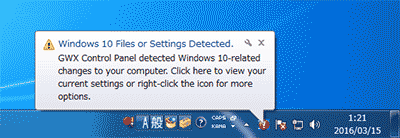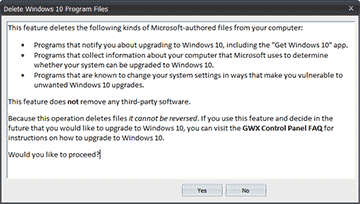2016.04.27: 新機能の一部を検証。別ページで公開。リンク追記
2016.04.23: Ver 1.7.4.1 (4/1リリース)に対応。
2016.03.17: 一部の操作手順に補足を追記
2016.03.15: 最新版を入手して手順解説の画像を増やしました。
※このサイト内の「Windows10への強制アップグレードを回避する方法」最終ページはこちら → Windows10への自動アップグレードを回避する方法
以下、古い情報。資料として残っています。
Windows 7/8.1のタスクトレイ通知領域に表示される「Windows 10 を入手する」アイコン(通称「田」マーク)を非表示にしたり、Windows10への自動アップグレードを防止できるツール「GWX Control Panel」の紹介です。
GWX Control Panel起動画面の概要
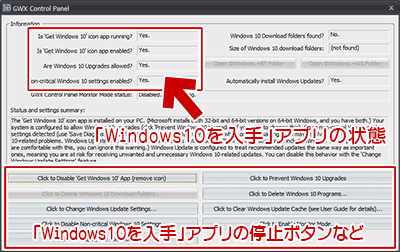
▲クリックで拡大 ( Ver 1.7.2.0時代の画像はこちら )
勝手にWindows10にアップグレードされる問題を防げるだけでなく、このツールを常駐させ監視モードを有効にしておく事で「Windows10を入手」アプリが突如起動し始めた時に警告を表示する事も可能です。
Windows10へアップグレードする予定が無い場合や、ギリギリまで様子見したいユーザーには、なかなか便利なツールです。
ダウンロード
サイトTOPページ: Ultimate Outsider
ダウンロードページ: Ultimate Outsider - Software Downloads
ライセンス: フリーソフト
公式(英文)の使い方解説ページ
Ultimate Outsider: Using GWX Control Panel (formerly GWX Stopper) to Permanently Remove the 'Get Windows 10' Icon
かなり特殊なツールなので、使う前に以下の「ツールの特徴」や「注意事項」はしっかり読んでおきましょう。
ツールの特徴
- タスクトレイ通知領域に表示される「Windows 10 を入手する」(通称「田」マーク)を、きわめて簡単な手順で非表示にできる。
- Windows Update 画面の「Windows 10 にアップグレード」を消すことが可能。
- 一度非表示にした「Windows 10 を入手する」アイコンを再び表示させる事も可能。
- KB3035583などのWindows10関連の更新を削除したり防いだりするツールではない。「Windows 10 を入手する」アプリの起動を防ぐツール。
- Ver 1.7.3.1 (2016年3月28日リリース)以降は KB3035583などが後からインストールされても「Windows10を入手する」アプリを起動しないようにできる。
- 頻繁にアップデートされており、Microsoft側で変更が入っても割と早期に対応してくれる。
- 既にダウンロードされた「$Windows.~BT」や「$Windows.~WS」フォルダを削除する機能あり。
- インストールしないタイプ(スタンドアローン版)あり
※補足注意: 作者はインストール版を強く推奨しています。
- 「Windows 10 を入手する」アプリがアップデートした場合、「GWX Control Panel」もアップデートしなければならない場合があり、その時に短い期間に何度も連続してアップデートが行われる場合がある。
- 実際に2016年3月28日~4月1日頃 (Ver 1.7.3.1~1.7.4 時代)に混乱が起きた模様。
最新版を利用できているかどうかをチェック出来るのはインストーラー版のみ。 - ※アップデートのチェックボタンはタスクトレイのアイコンの中。
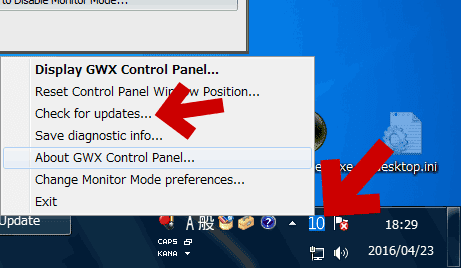
注意事項
- 現在Microsoftは、かなり積極的にWindows10へのアップグレードを勧めています。アップグレード方法が変更され、このツールでも防げない日が来るかも・・・・という事は肝に銘じておきましょう。
- KB3035583が再配信された場合や、GWX Control Panelが正常に作動していないな・・・・と感じた場合は、GWX Control Panelにも更新が無いかチェックしてみましょう。
- Windows 7/8.1をクリーンインストールした直後や、KB3035583などWindows10関連の更新プログラムを非表示設定にしている場合、GWX Control Panelは通常と異なる挙動を示します。
- KB3035583などを非表示にしつつ GWX Control Panel を使ってみたい、という場合は以下を読んでおく事。
GWX Control Panelの新機能(Ver 1.7.3.1以降)
- KB3035583などを非表示にしつつ GWX Control Panel を使ってみたい、という場合は以下を読んでおく事。
- GWX Control Panel は2016年3月末~4月初旬のアップデートで挙動が変わっています。
インストール手順
省略します。
自力で頑張りましょう。
初回起動時の操作
初回起動時のみ、以下のダイアログが表示されます。
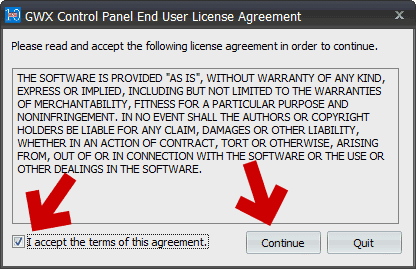
利用規約が表示されます。
「I accept the terms of this agreement.」にチェックを入れ「Continue」ボタンを押します。
重要&注意
- 初回起動 (このメッセージ付きで起動)した後は、GWX Control Panel を一度終了させ、もう一度 GWX Control Panel を起動しなおしましょう。「Windows10を入手するアプリ」を正常に停止出来ない場合があります。
- もしくはこのページ後半の「Windows Updateのキャッシュファイルを削除する」の項目を実行する必要があります。
ツールを使う前に
「GWX Control Panel」は、設定を変更する時に管理者権限を必要としたり、PCを再起動する必要が出る場合があります。
- UACが反応した時の画面
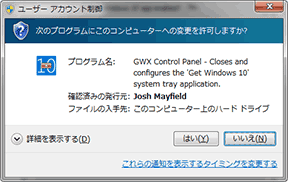
▲クリックで拡大
「はい」をクリックします。
※旧バージョンでは「いいえ」を押すと稀に誤作動する事があったので注意。
※この誤作動は修正済み。 - PCの再起動が必要となった場合の画面
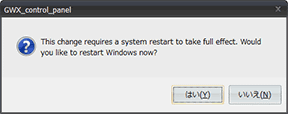
▲クリックで拡大
「はい」をクリックします。(PCが再起動します)
ツールの使い方
ツール起動時の画面
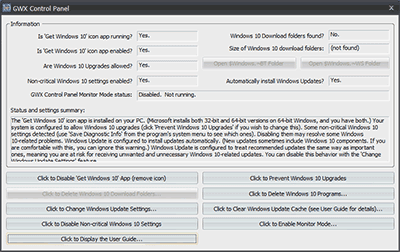
▲クリックで拡大 (Ver 1.7.2.0の画像はこちら)
Windows7/8.1マシンが「Windows10にアップグレード可能な状態」の時は、通常は上記のような画面になっています。
「Windows10を入手」アプリを停止させる
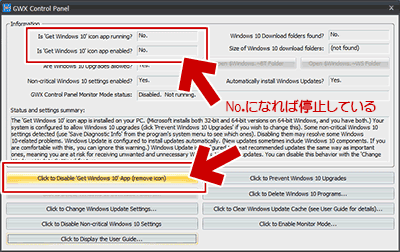
▲クリックで拡大 (Ver 1.7.2.0の画像はこちら)
図のボタン (Click to Disable 'Get Windows10' App (remove icon)) をクリックする事で、「Windows10を入手する」アプリが停止します。
タスクトレイの「田」マークが消え、ツール左上のステータスが「No.」になれば停止は成功です。
- このボタンでレジストリ操作「reg add HKEY_LOCAL_MACHINE\SOFTWARE\Policies\Microsoft\Windows\Gwx /v "DisableGwx" /t REG_DWORD /d 00000001 /f」を行っているようです。
- ※KB3035583、KB2952664、KB3138612 などは削除されません。
Windows10へのアップグレードを防止する
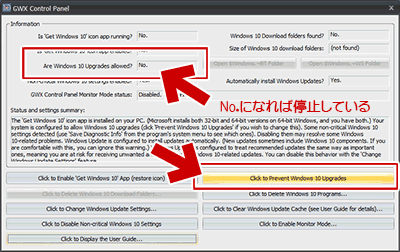
▲クリックで拡大 (Ver 1.7.2.0の画像はこちら)
図のボタン (Click to Prevent Windows10 Upgrades) をクリックする事で、Windows Update をする際に発生する「Windows10への自動アップグレード」を防止する事が出来ます。
ツール左上の赤枠部分のステータスが「No.」になれば防止されています。
このボタンでレジストリ操作 「reg add HKEY_LOCAL_MACHINE\Software\Policies\Microsoft\Windows\WindowsUpdate /v "DisableOSUpgrade" /t REG_DWORD /d 00000001 /f」
を行っているようです。
ダウンロードファイルを削除する
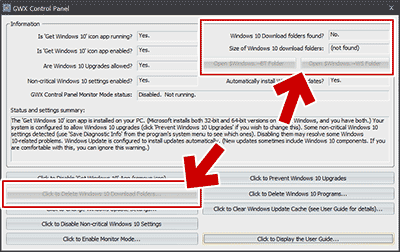
▲クリックで拡大 (画像は古いまま(Ver 1.7.2.0時代のもの)です)
図のボタン (Click to Delete Windows10 Download Folders) をクリックする事で、Windows10のインストールファイル (「$Windows.~BT」や「$Windows.~WS」フォルダ) が削除されます。
右上のステータスが「No.」「Not Found」になれば削除成功です。
大雑把な設定でもOKな人は、ここまでの操作でも大丈夫です。
以下、さらにしっかりと「勝手なアップグレード」を防止するための手順です。
「Windows10を入手」アプリを監視する
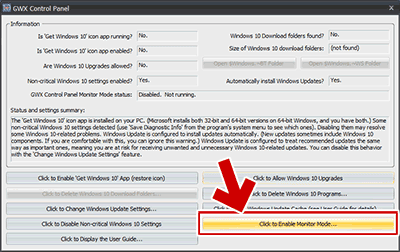
▲クリックで拡大 (Ver 1.7.2.0の画像はこちら)
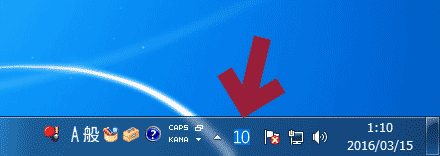
▲GWX Control Panelがタスクトレイに常駐し、「Windows10を入手」アプリや自動アップグレードを監視してくれます。
- 「Windows10を入手」アプリや自動アップグレードを検知すると、上記のようなメッセージが出ます。
- Windows Updateが「推奨設定」に戻るだけでも、異常として検出してくれます。
- PC再起動した後や、Windows Updateした後などは、このメッセージが出ていないかを注意しましょう。
その他の使い方
重要でない Windows10関連の 設定を削除する
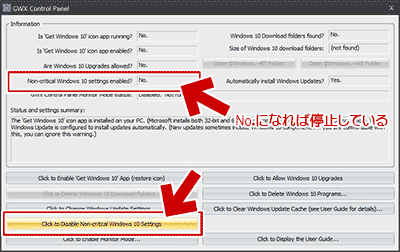
▲クリックで拡大 (画像は古いまま(Ver 1.7.2.0時代のもの)です)
Windows10へのアップグレード関連の設定のうち、「特に重要でないもの」も含めて無効化したい場合は、このボタン無効化します。
Windows Updateの設定を変更する

▲クリックで拡大 (画像は古いまま(Ver 1.7.2.0時代のもの)です)
このボタンでWindows Updateの設定を変更する事ができます。
コントロールパネルの「Windows Update」で設定変更するのと同じです。英語が難しい場合は、ここは弄らなくてもOK。通常の「Windows Update」で設定変更します。
Windows Updateのキャッシュファイルを削除する
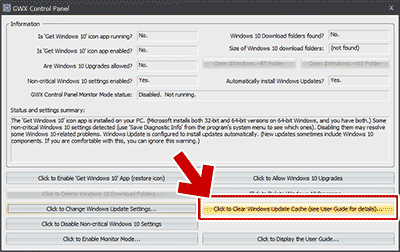
▲クリックで拡大 (画像は古いまま(Ver 1.7.2.0時代のもの)です)
公式ページの解説によると、
停止設定を行っても、PCを再起動すると再び「Windows10を入手」アプリが起動したり、Windows10への自動アップグレードが有効になる場合は、このボタンを押して「Windows Updateのキャッシュファイルを削除する」必要があるかもしれない、との事です。
(手元の環境では、GWX Control Panelのインストール直後(初回起動時)はこのボタンを押さないと「Windows10を入手するアプリ」が停止できなかった。(発生は1回のみ)(ボタン押さなくてもPC再起動でも解消した))
最後に: Windows10関連のプログラムを全て削除する
このボタンを利用するのが、一番確実です。しかし「いつかはアップグレードしたい」と考えている場合はちょっと注意しておきましょう。
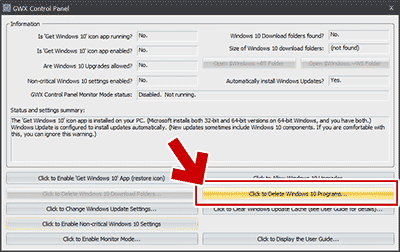
▲クリックで拡大 (画像は古いまま(Ver 1.7.2.0時代のもの)です)
ボタン名「Click to Delete Windows 10 Programs...」
このボタンでWindows10へのアップグレードを行うプログラムを削除できます。
- 以下、メッセージの意訳
- 以下のプログラムが削除されます
- 「Windows10を入手する」アプリ
- あなたのPCが「Windows10に適合しているかどうか?」をチェックし情報収集するプログラム
- Windows10にアップグレードした後に問題が起きそうなアプリを削除するため情報収集するプログラム
- これらのツールは、一切のサードパーティのプログラムを削除するものではありません。
- 「OK」を押すと、予約を行ってWindows Update経由でアップグレードする事は不可能になります。
- この機能を使った後でWindows10にアップグレードしたい場合は、公式サイトのFAQページを読んでください。(このページのことかな?)
「OK」を押して「Windows10を入手」アプリ削除後
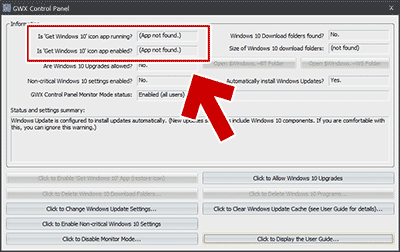
▲クリックで拡大
左上の赤枠で囲った部分が「App not found.」に変化しました。
- こちらの方法でも、KB3035583、KB2952664、KB3138612 などは削除されません。どのような方法で「Windows10を入手」アプリを削除しているのか不明。
- このボタンを使った後でも、ISOやMediaCreationTool経由のアップグレードは可能です。またこのツール上の「Click to Allow Windows 10 Upgrade」のボタンを押し、その後で1度Windows Updateをかければ、(一時的に) Windows10の自動アップグレードは可能になります。
(※自動メンテナンスなどのタスクが走ると、再びWindows Update経由のアップグレードも不可になります。) - 「田」マークの復活方法は未確認です。
参考: ツールを使わず「手動で アップグレードを防ぎたい」場合
- サイト内 (2016年3月15日更新)
Windows10へのアップグレードをしないようにする方法、「Windows10を入手する」の通知アイコンを非表示にする方法 - @IT 2016年3月17日更新
Tech TIPS:Windows UpdateによるWindows 10へのアップグレードを「ブロック」する方法 (1/2)
2015年7月から、定期的に更新されています。
現時点でも、2016年3月17日に更新されています。
当サイトの解説より詳しいです。 - FMVサポート : 富士通 2016年3月15日更新
富士通Q&A - Windows 8.1 / Windows 7でWindows 10のダウンロードが完了している状態から、Windows 10にアップグレードされないようにする方法を教えてください。 - (上リンクの続き?)FMVサポート : 富士通 2016年3月15日更新
富士通Q&A - Windows UpdateからWindows 10にアップグレードされないようにする方法を教えてください。 - FMVサポート : 富士通
※この方法だどチョット不完全な気がする・・・・。
上記、いずれもツールを使わずレジストリ操作などでWindows10への自動アップグレードを防ぐ方法を紹介したページです。